MaxKB(Max Knowledge Brain)是一款强大易用的企业级AI助手,支持RAG检索增强生成、工作流编排、MCP工具调用能力,目前正在被广泛应用于智能客服、企业内部知识库、学术研究与教育等场景。MaxKB可以帮助用户快速搭建面向不同应用场景的AI助手,并且有效减少大模型幻觉,方便企业充分利用DeepSeek等大语言模型的学习和推理能力,在AI应用方向上快速兑现业务价值。
在MaxKB实际的使用过程中,会产生许多应用小助手相关的数据,例如应用访问状况、Token消耗数量、用户高频问题等。DataEase开源BI工具可以帮助用户将这些数据整合汇总,以数据大屏的方式加以展示,还可以方便地将数据大屏分享给他人,共享数据信息。
 ▲图1 MaxKB系统数据大屏(图中示例数据为演示用MaxKB系统数据)
▲图1 MaxKB系统数据大屏(图中示例数据为演示用MaxKB系统数据)
本文将为您详细介绍通过DataEase开源BI工具制作MaxKB系统数据大屏的具体步骤。
一、调取MaxKB数据库中的数据信息
要调取MaxKB的数据信息,并用这些数据制作出DataEase数据大屏,我们需要对MaxKB的参数配置进行一定调整,使得MaxKB数据所在的PostgreSQL数据库端口可以从外部访问。
1. 在1Panel开源面板中,找到已经安装好的MaxKB,然后编辑MaxKB的参数配置;
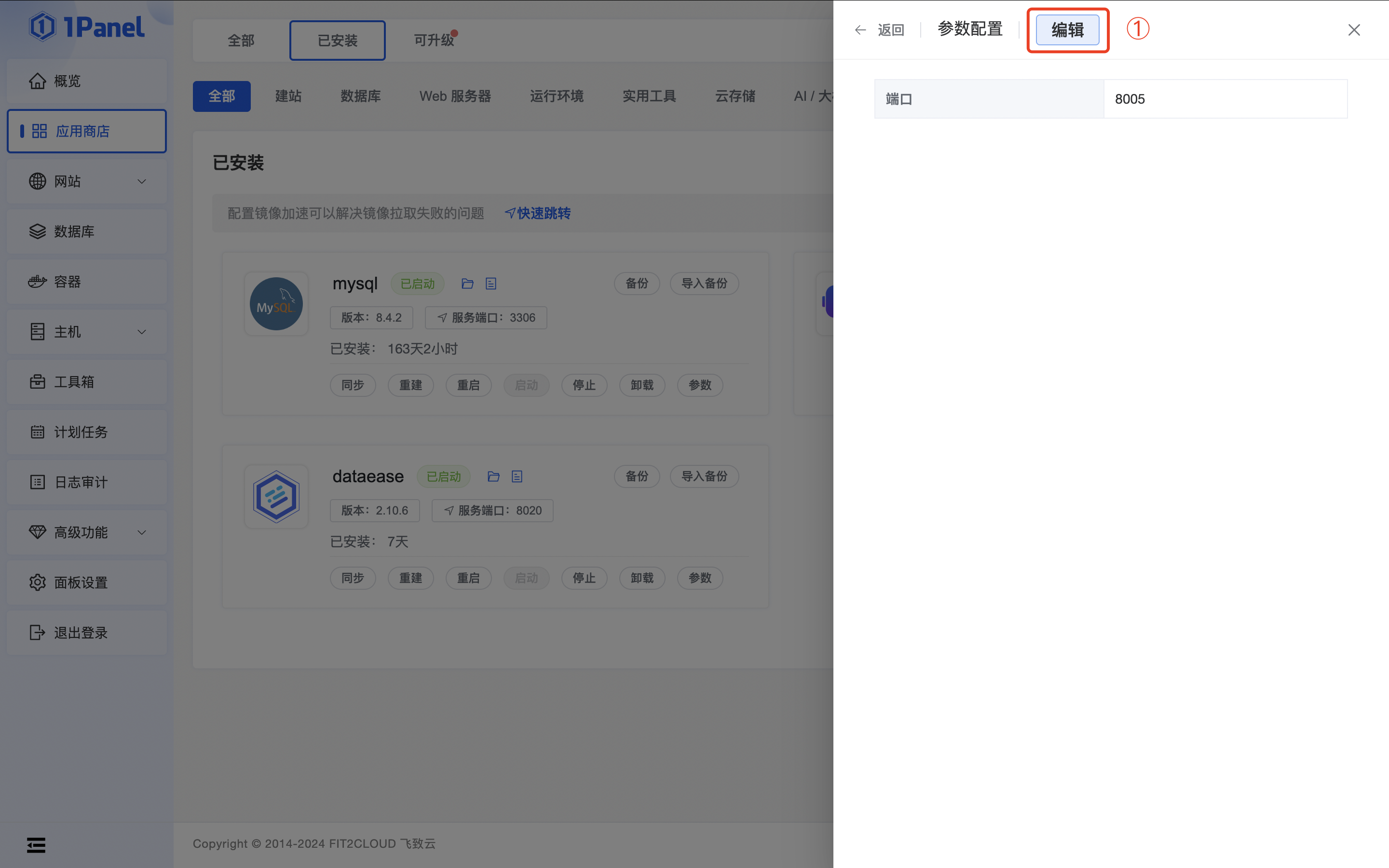 ▲图2 MaxKB参数配置
▲图2 MaxKB参数配置
2. 在MaxKB参数配置的“高级设置”中编辑compose文件,添加命令行:“- ${HOST_IP}:5432:5432”,开放MaxKB数据库端口的外部访问功能。
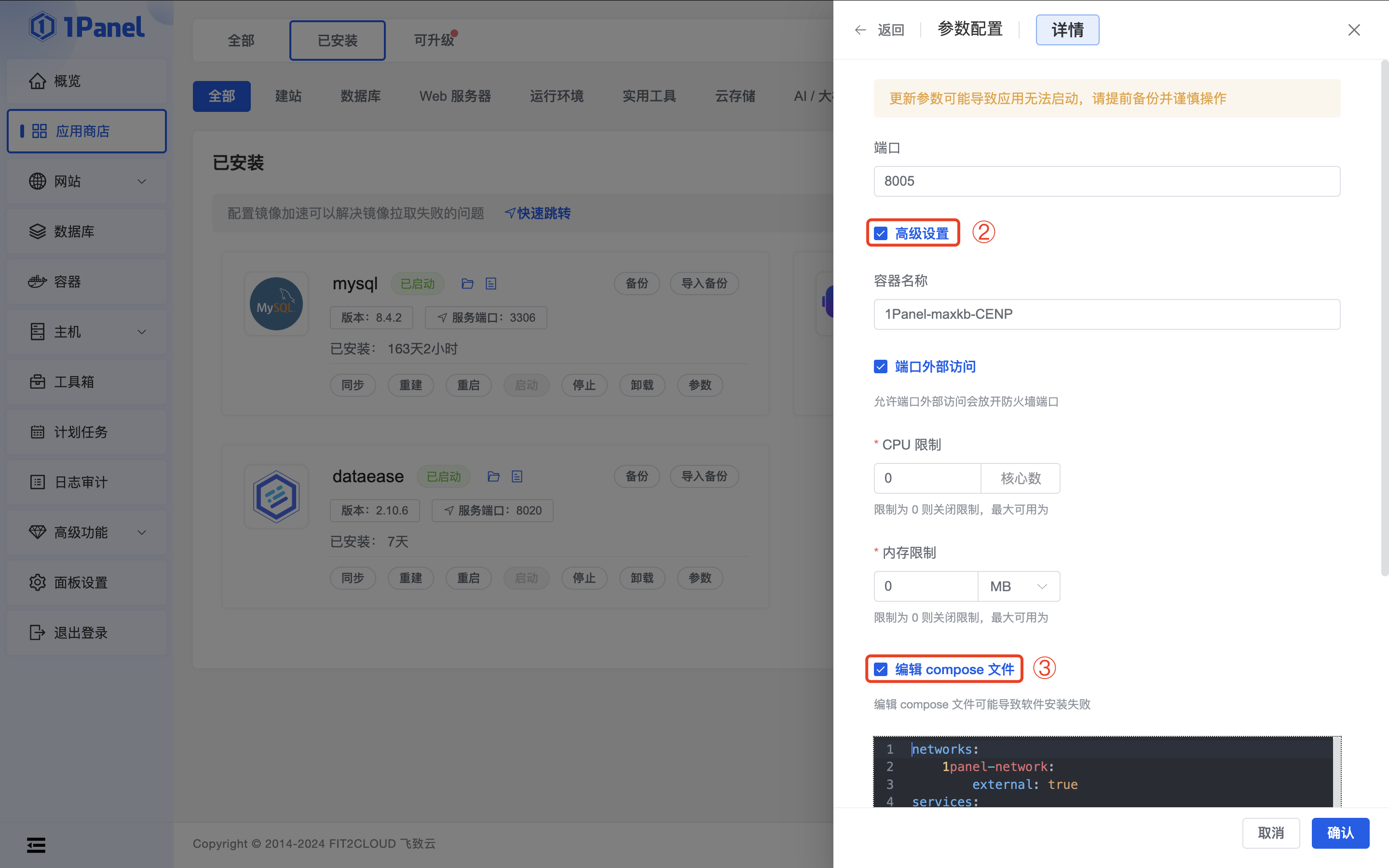 ▲图3 在“高级配置”中编辑compose文件
▲图3 在“高级配置”中编辑compose文件
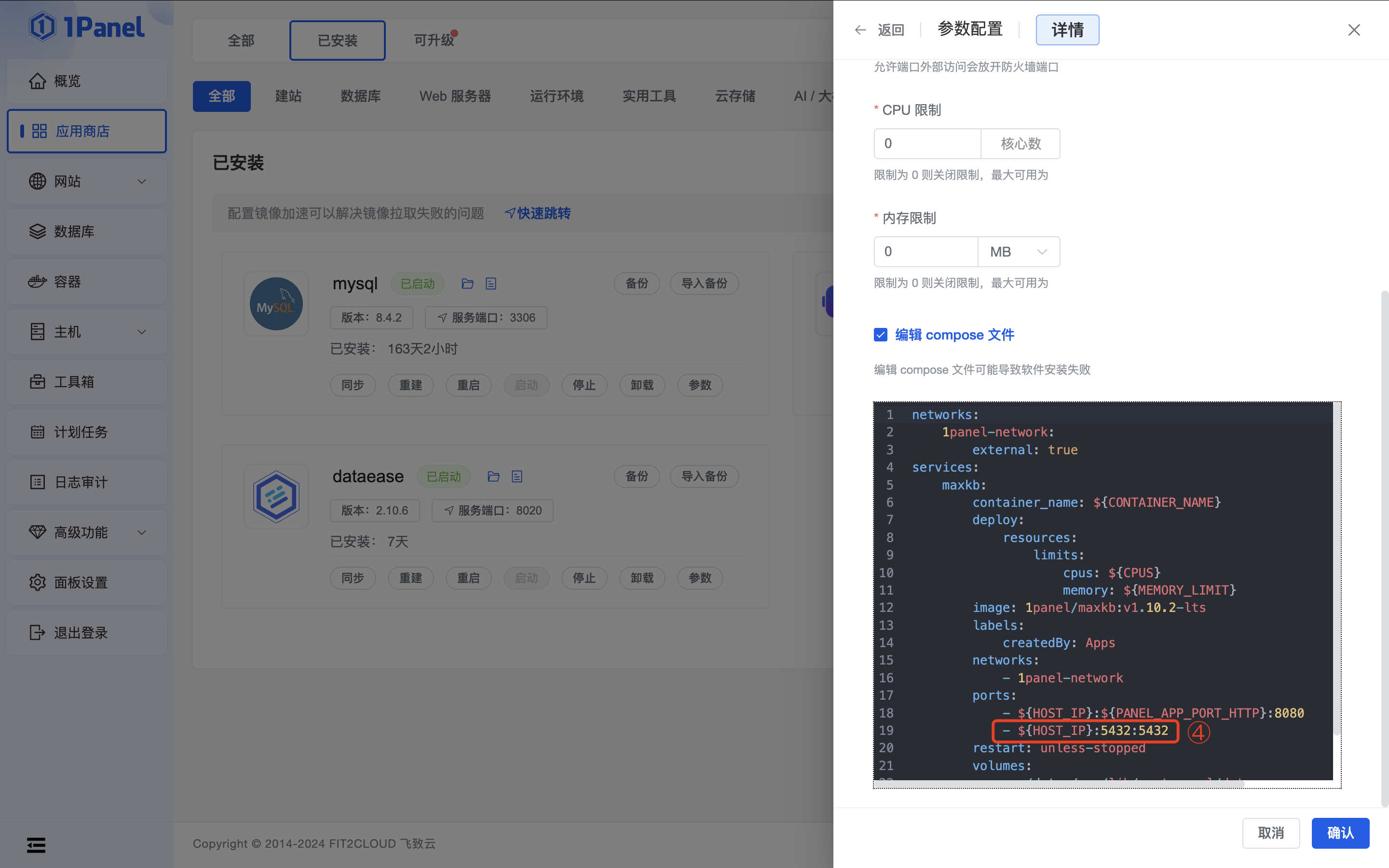 ▲图4 在compose文件中添加命令行
▲图4 在compose文件中添加命令行
二、连接数据源
在DataEase中添加PostgreSQL数据库为数据源,填写数据源名称、MaxKB所在服务器的IP地址,以及数据库的端口号、名称、用户名、密码等信息。填写完基本信息后,获取数据库的Schema,校验成功后保存即可。
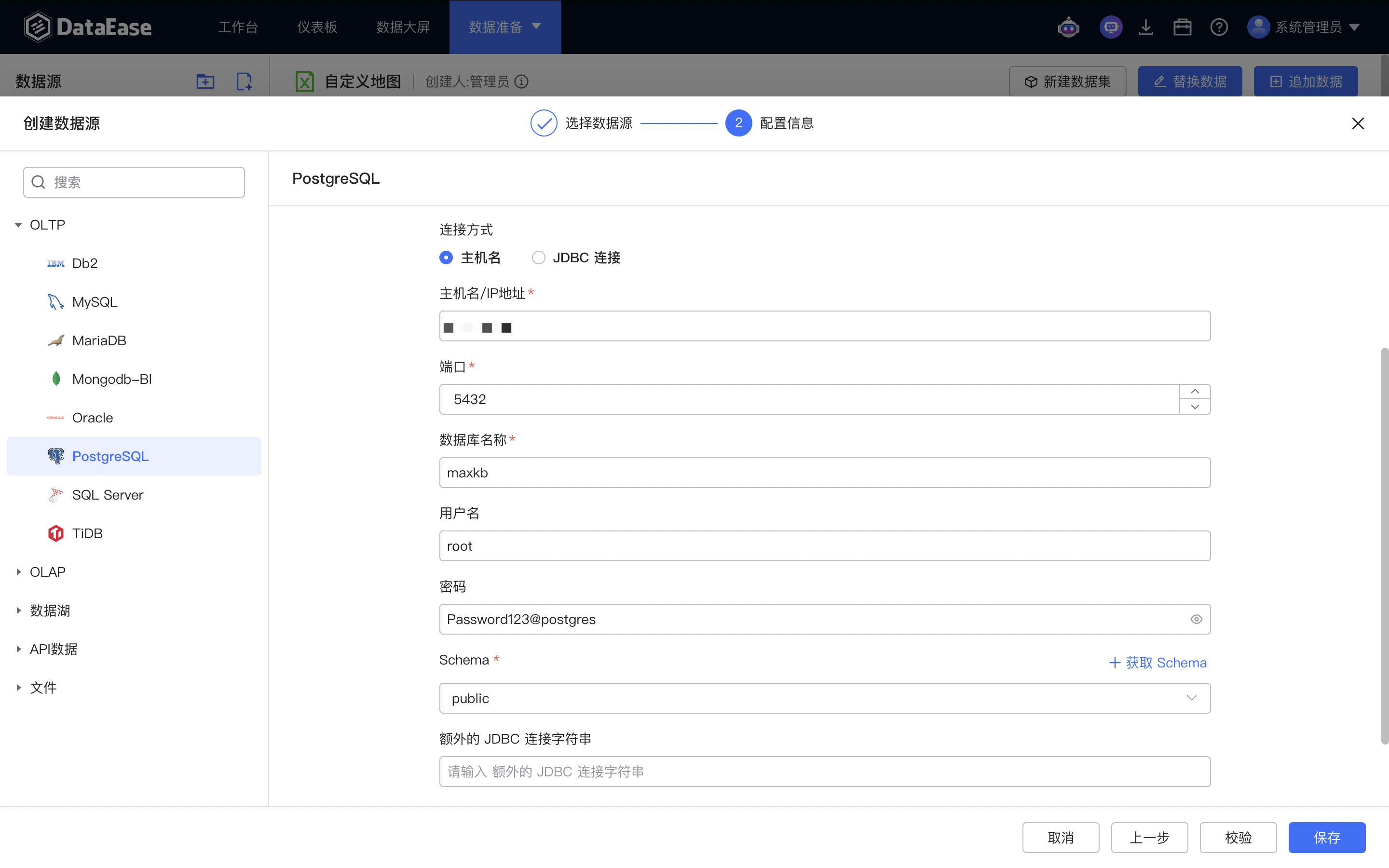 ▲图5 创建PostgreSQL数据源
▲图5 创建PostgreSQL数据源
三、制作数据大屏
配置好数据源后,就可以使用数据源中的数据制作MaxKB系统数据大屏了。
1. 在DataEase中,选择“使用模板新建”的方式,在“应用模板”分类下,选择使用“MaxKB系统数据概览”这个应用模板,新建一个数据大屏;
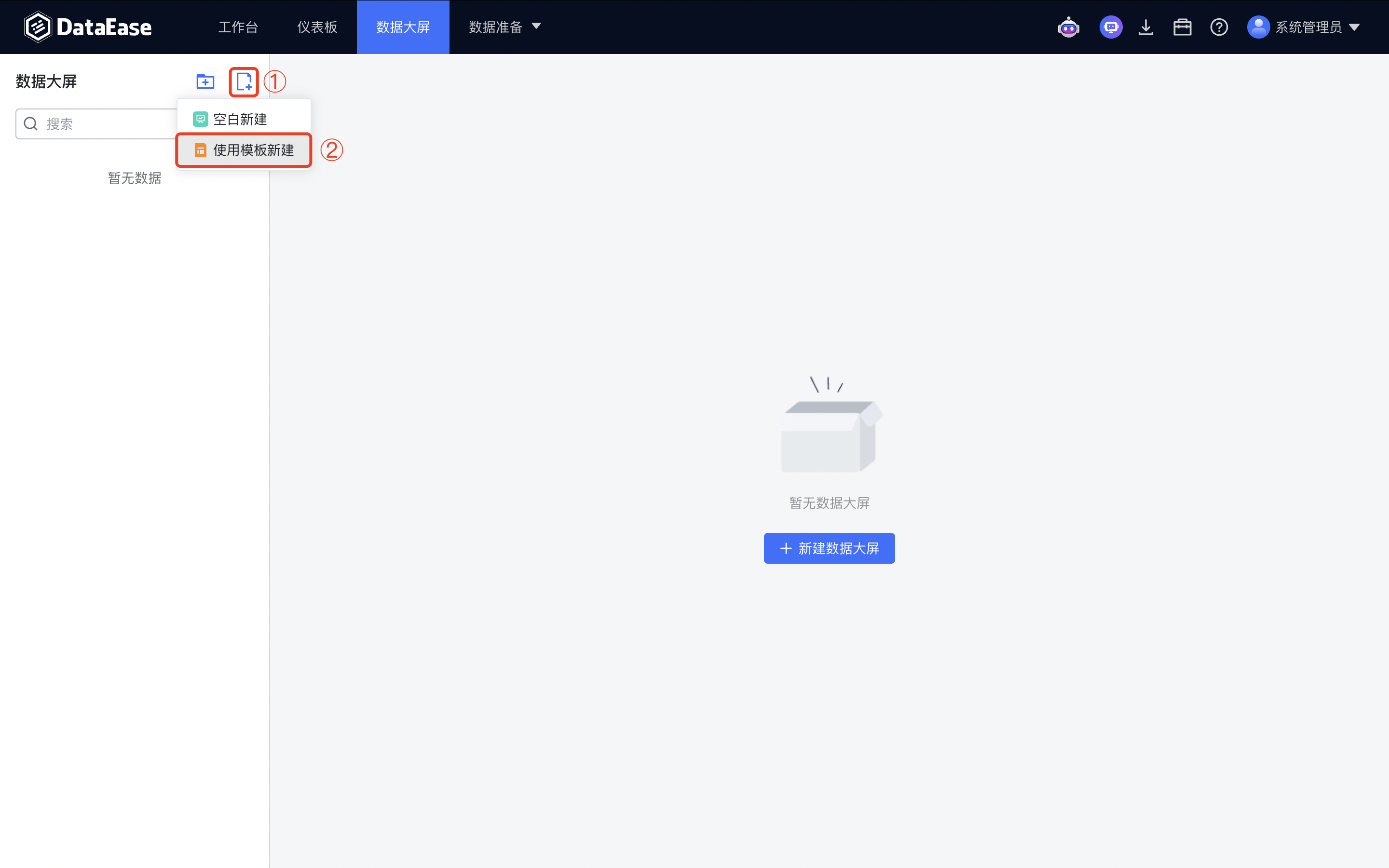 ▲图6 使用模板新建数据大屏
▲图6 使用模板新建数据大屏
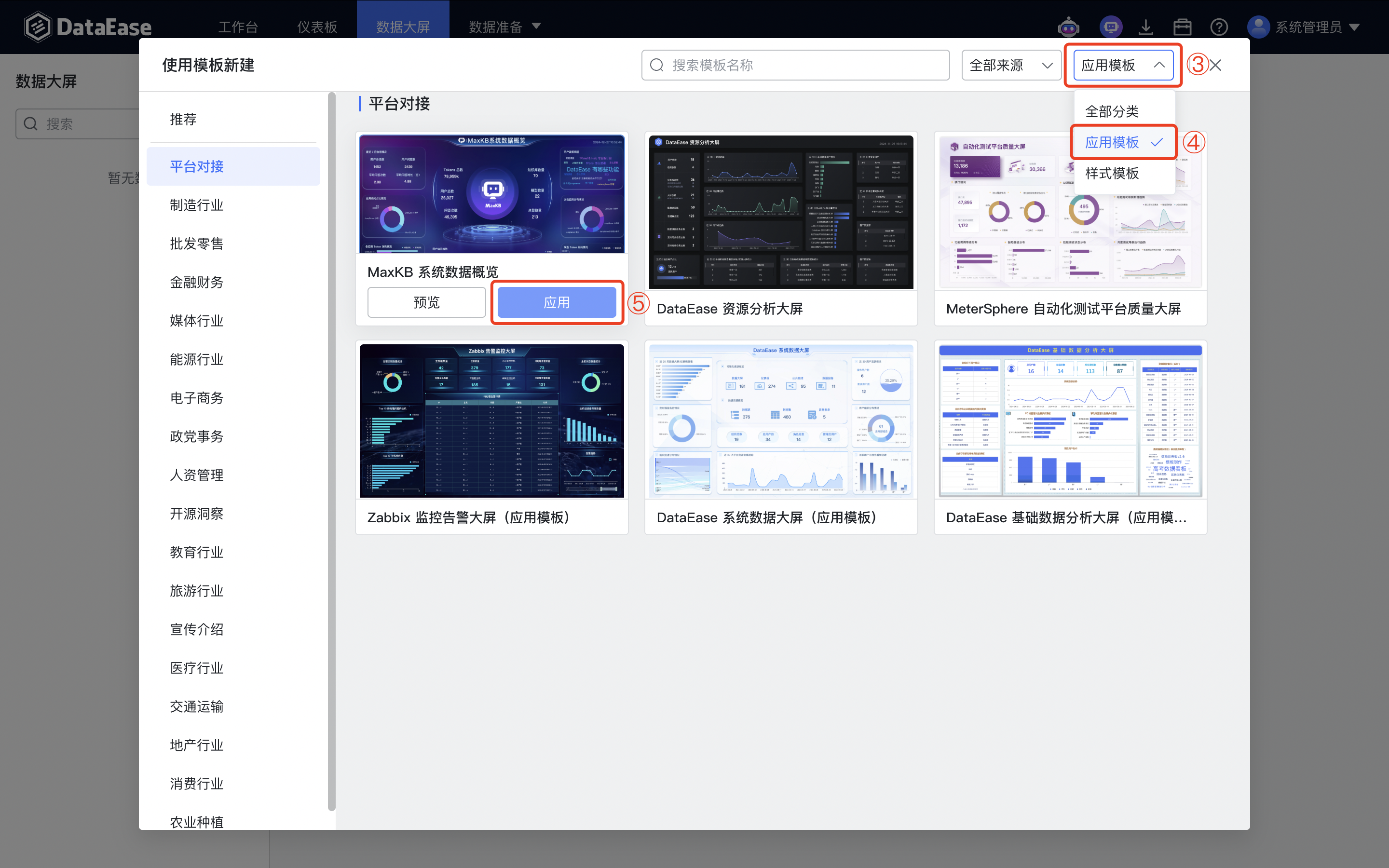 ▲图7 选择应用“MaxKB系统数据概览”模板
▲图7 选择应用“MaxKB系统数据概览”模板
2. 填写数据大屏的基本信息,将“系统数据源”设置为MaxKB数据源,点击“保存”按钮即可实现模板数据的替换,完成大屏的制作。
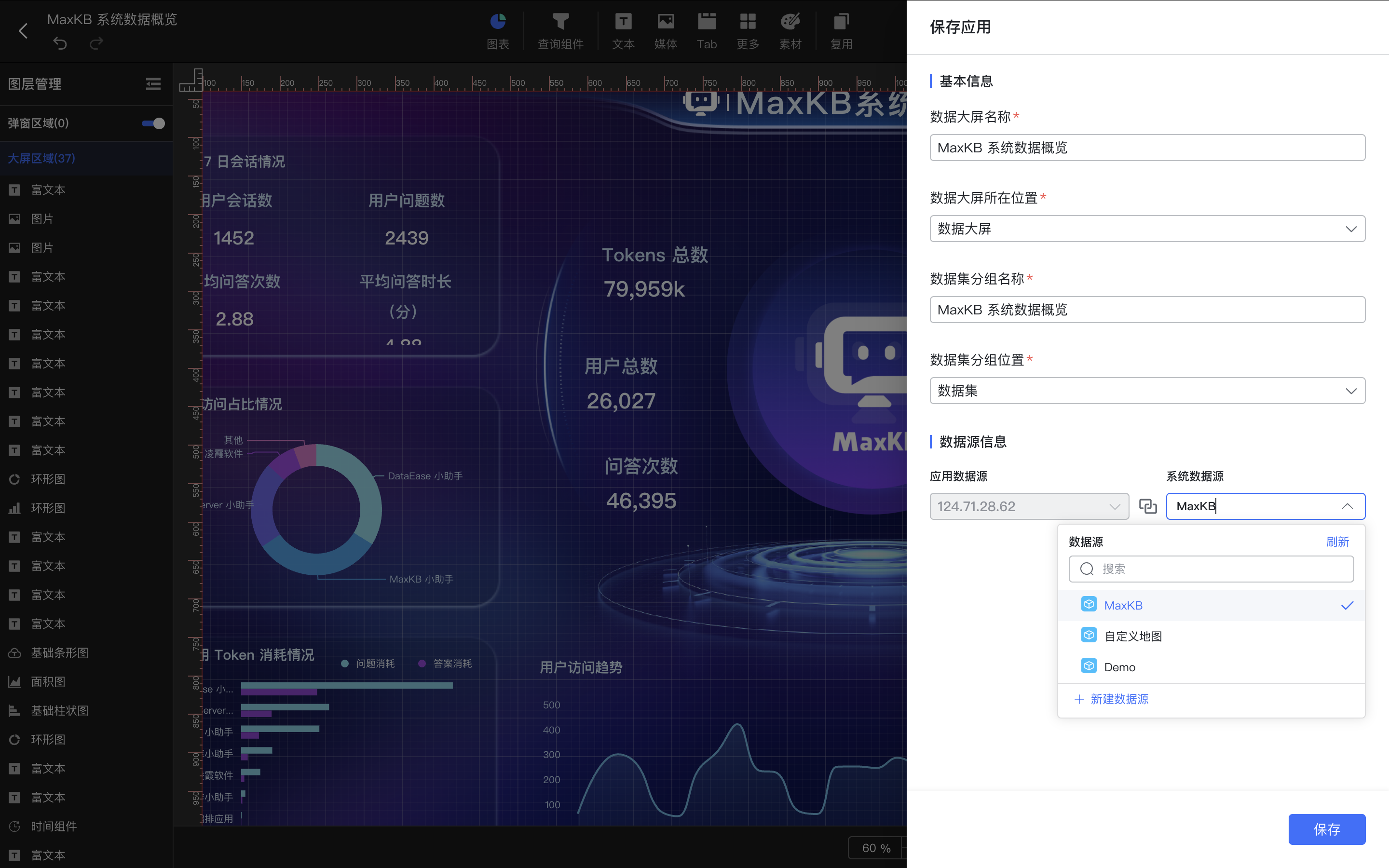 ▲图8 模板应用信息填写
▲图8 模板应用信息填写
制作好的MaxKB系统数据大屏效果如图:
 ▲图9 MaxKB系统数据大屏(图中示例数据为演示用MaxKB系统数据)
▲图9 MaxKB系统数据大屏(图中示例数据为演示用MaxKB系统数据)
四、分享数据大屏
完成数据大屏的制作后,我们可以通过链接方式将做好的MaxKB系统数据大屏分享给他人,还可以为分享链接设置有效期和密码,有效保障数据安全。
 ▲图10 MaxKB系统数据大屏分享设置
▲图10 MaxKB系统数据大屏分享设置
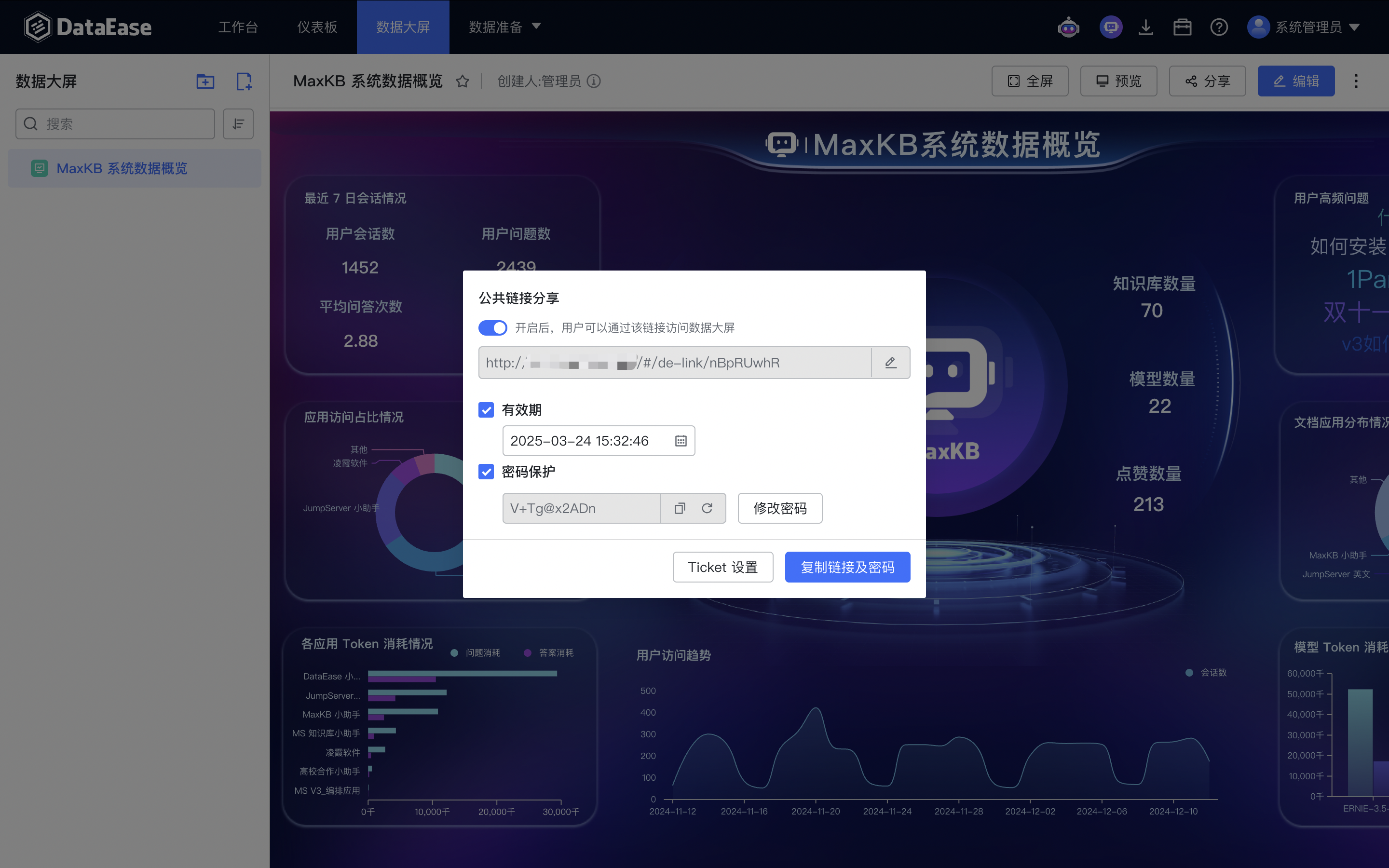 ▲图11 公共链接分享设置
▲图11 公共链接分享设置